- Müəllif Lauren Nevill [email protected].
- Public 2023-12-16 18:49.
- Son dəyişdirildi 2025-01-23 15:16.
Müasir brauzerlər demək olar ki, tamamilə CSS2 standartını dəstəkləyir. Bu, veb idarəçilərinə orijinal veb dizayn elementləri yaratmaq üçün Cascading Style Sheets-in tam gücünü istifadə etməyə imkan verir. Yaxşı dizayn veb səhifələrin elementləri üçün düzgün rəng seçimi, istifadə olunan şriftlər üçün yüksək keyfiyyətli yazı seçimi, mətn, şəkil və cədvəllərin düzgün düzülüşü sayəsində yaradılmışdır. Ancaq nümayiş olunan mətnin tipoqrafik xüsusiyyətlərini və sənədin vizual təqdimatını dəyişdirmək üçün geniş seçimlərə əlavə olaraq, CSS sənədlə əlaqəli olmayan dizayn elementlərini idarə etmək üçün alətlər təqdim edir. Beləliklə, sayt və ya səhifələrin ayrı-ayrı hissələri üçün bir imlec edə bilərsiniz.
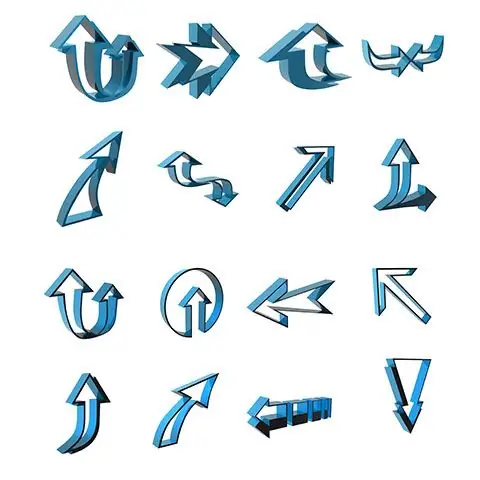
Zəruri
Səhifə şablonlarını və ya sayt tərzi vərəqi sənədlərini redaktə etmək imkanı. Sayta FTP vasitəsilə daxil olmaq üçün məlumatlar. FTP müştəri proqramı və ya FTP bağlantısı dəstəyi olan fayl meneceri
Təlimat
Addım 1
Sayt üçün kursor sənədləri hazırlayın. Sayt səhifələrinin hansı elementləri üçün istifadə ediləcəyini düşünün. Kursor sənədlərini ayrı bir qovluğa kopyalayın. Kursor faylları İnternetdə yükləmək üçün pulsuz kursor mövzularından əldə edilə bilər. Məşhur IDE-lərin (məsələn, Microsoft Visual Studio) qaynaq redaktorlarını və ya xüsusi kursor redaktə proqramlarını istifadə edərək öz kursorunuzu çəkə bilərsiniz.
Addım 2
Kursor sənədlərini veb saytına yükləyin. Bir FTP müştəri proqramı və ya bir fayl meneceri istifadə edərək FTP vasitəsilə sayta qoşulun. Kursor sənədlərini serverə kopyalayın. Faylları vebdən əldə edilə bilən bir qovluğa yükləyin. Lazım gələrsə, kursor sənədlərindəki icazələri bütün istifadəçilər tərəfindən oxunacaq şəkildə dəyişdirin.
Addım 3
Stil cədvəlini yerli sürücünüzə yükləyin. Saytda imlecləri təyin etmək istədiyiniz bütün səhifələrə birləşdirən bir stil vərəqi sənədini təyin edin. Bu faylı bir FTP istemcisindən və ya fayl menecerindən istifadə edərək yükləyin. Bir qayda olaraq, bu cür fayllar populyar CMS üçün mövzularda mövcuddur. Əgər belə bir fayl yoxdursa, yalnız yerli diskinizdə css uzantısı olan bir fayl yaradın və bu faylı STYLE elementindən istifadə edərək veb səhifələrin başlığına daxil edərək mövzu şablonunu düzəldin.
Addım 4
Stil cədvəlini redaktə edin. Kursoru təyin etmək istədiyiniz elementlərə uyğunlaşdırılmış qaydalar dəstinə formanın sətirlərini əlavə edin:
imlec: url ('');
Dəyər olaraq saytda imlec sənədinin ünvanını göstərməlisiniz.
Addım 5
Stil cədvəlini serverə yükləyin. Yenidən FTP müştəri proqramını istifadə edin. Serverdəki köhnə stil sənədinin üzərinə yazın. Serverdən ayırın.
Addım 6
Nəticənizi yoxlayın. İmlecin təyin olunduğu sayt səhifələrindən birini açın. Siçanı bu səhifə elementinin üzərinə aparın. Kursorun forması dəyişməlidir.






